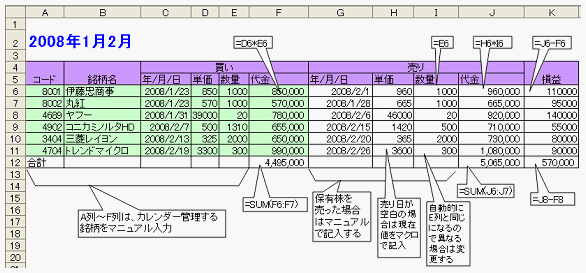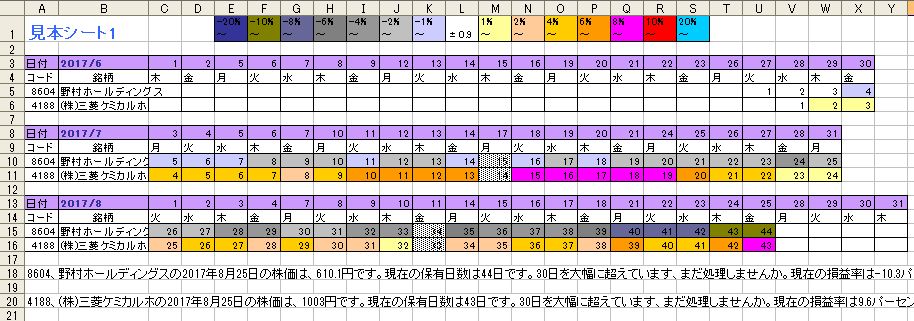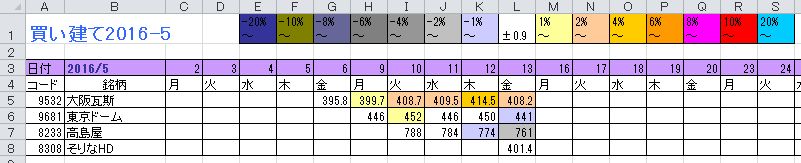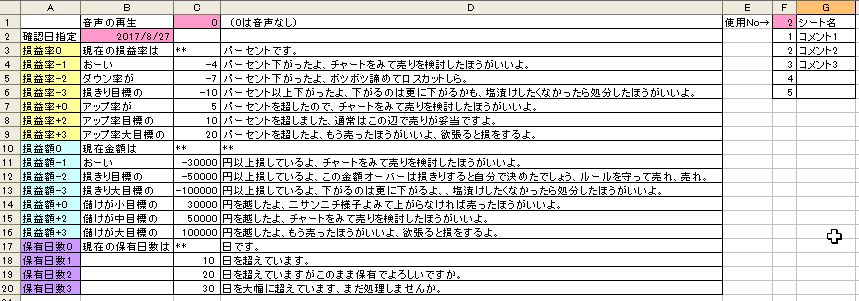[19] KIkabu(管理)カレンダーに保有日数、損益率等を表示する保有株管理ソフトVer6.07(2019/07/17)
1.概略
株を新規購入した場合、管理一覧表に記入し、その後の株価の動きをカレンダーに見やすく表示し、売り時期やロスカット時期
の判断に使用する。なお、過去に管理方法として状況を音声み上げ機能がありましたが、Excel2007以降日本語の音声機能が
なくなったので、Ver6.01以降はリニュアルして音声み上げ機能は削除しましたが、Ver606で再度音声み上げ機能を追加した。
なお、Win10では日本語読み上げが出来るようになりました。設定方法→コメント読み上げ機能のチェック
2.動作環境
このプログラムはExcelVBAで作成しています。Excelの入っていないPCでは使用不可
Excel2010/2016で実行出来ます
3.このソフトの使用方法
3−1.事前準備:保有株一覧表の作成(同一フルダに添付の「フォーマット見本.xls」を参照)
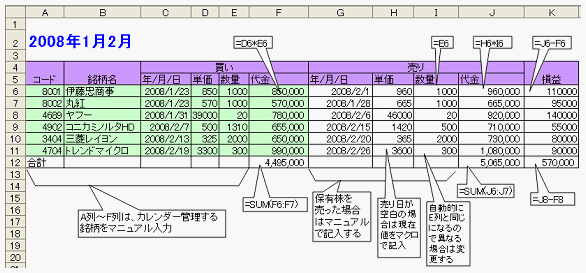
・本マクロでは以降に記述の、保有日数管理カレンダーを作成しますが、その基データは上図に示す「保有株一覧表」をマクロで読み取り作成します。
・したがって事前に「保有株一覧表」の作成が必要です。一覧表記載のブック名シート名の制限はありません。自分で判りやすい名前を付けて下さい。
・この表はワークシート関数をセルに記入してあり「損益」も算出していますが、Excel初心者でも簡単に判る内容であり関数に関する説明は省略。
・売却した場合はG列に日付、H列に売却値を記入します。
・保有日数管理カレンダー作成にA列〜H列を使用しています。したがってこの 列を変更する場合はマクロの変更も必要です。
・この表には、手数料や税金等は入っていませんが、I列以降に追加しても「KIkabu(管理)」実行には影響ないので自由に追加して下さい。
・「保有株一覧表」は「見本シート」は(Excel2003、ウインドウ→表示)についていますが、実際に読者が管理する銘柄に書き換えて使用して下さい。
(この見本シートはコピーして、別ブックに貼付保有株一覧表シートを作成して、「KIkabu(管理)」実行時に
作成したブックを開いて、実行で作成したブックの一覧表に対してカレンダーを表示できます(A5セルにコード文字が必要)。
3−2.操作方法
①上記に説明の「保有株一覧表」記載のブックを開く。
②本、KIkabu(管理)ブックを開く。
※ この①②はどちらを先に開いても問題ありません。
KIkabu(管理)ブックを開くと「アドイン」リボンが追加される。「KIkabu(管理)」「実行メニュー表示」クリックで、

実行ダイアログが表示されるので、実行する項目にチェックして「カレンダー作成」をクリックします。

・標準(済みは省く)チェックの場合は、カレンダーシートに
最終日の状況のコメントを表示します。
・コメントに保存日数が表示は「保存日数」チェックの場合。
・「読み上げ再実行」ボタンクリックで、読み上げがスタート
します(配列データの読み上げであり、データが消えた
場合は再度「カレンダー作成」クリックして下さい。
・解析後に引き続きコメント読み上げは、下記3-2(3)参照。
・「コメント有り」チェックでコメントは記入されます。
・「読み上げ実行」チェックで音声読み上げを実行します。
※カレンダー作成の、管理一覧表掲載のシート(添付の見本ブック参照)を表示して(アクティブして)、実行して下さい。
別ブックに作成した保有株一覧表シートを表示して(アクティブして)実行することもできます。なお、別ブックに作成の場合も
フォーマットは同じにして下さい。(マクロは、A5セルに”コード”文字とB5セル”銘柄名”をチェックしてます)
(1) カレンダー表示内容
[1]標準(済みは省く)にチェック
新規買い銘柄を返却売りした場合、その銘柄のトレースは不要であり、ここにチェックで済み銘柄はカレンダーに表示されません。
(売却済みは、G列に日付のある銘柄は対象外でカレンダーに表示されません)
[2]全銘柄本日まで表示にチェック
売却時期に問題なかったか後でチェックしたい場合チェックし、返却売り銘柄も最新日(本日)まで表示できる(解析・反省に使用)
[3]済みまで全銘柄表示にチェック
上記[2]と同じように、解析・反省にデータを見たい場合で、こちらは本日まででなく、返却売り日まで全銘柄表示する
(2) カレンダーに記入データ
マクロで「損益カレンダーシート」を自動作成し、カレンダーを表示します。
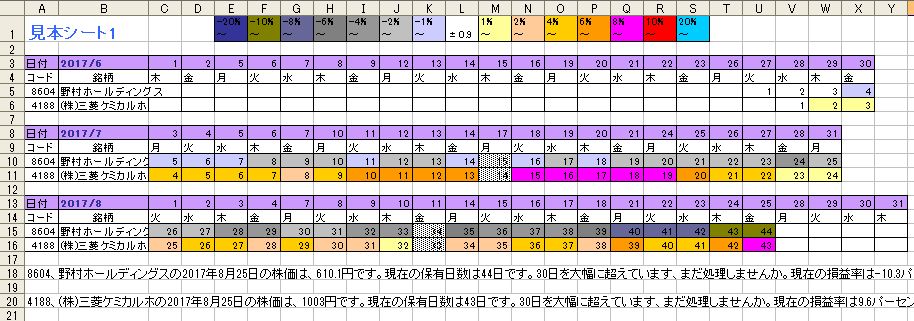
(2-1) 株価データ
新規買い後の日別の株価をカレンダーに表示します(購入日には購入額を表示します
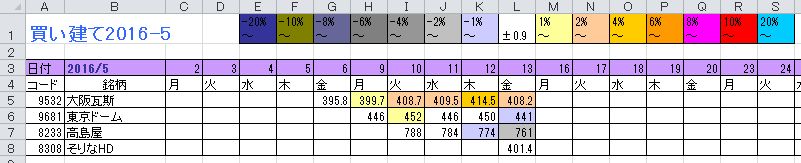
(2-2) 損益率データ
新規買い株価を基準にして、後の日別の株価に対する収益率をカレンダーに%で表示します(購入日には*印表示)

(2-3) 上下額データ
新規買い株価を基準にして、後の日別の株価と比較した、単位株価を+-で%で表示します(購入日には*印表示)

(2-4) 保存日数データ
購入日からの保有日数をカレンダーに表示します。なお、土曜日曜はカレンダーから省いてあるが、祭日セルにドット色付け

※ 祭日に本マクロを実行した場合も今日の値動きを追加してしまいますがそのデータは前日のデータでカレンダーにダブって表示します)
※ 一覧表のH列の売り単価には、売り済み(G列に日付け無し)の場合は、上記(2)項実行で、現在値は記入されます(約5分遅れの現在値)
(約5分遅れであり9:20前や、出来高ゼロの間は今日の値動きを追加できないので、今日の値動きが確定するまで正しいデータを表示できません)
(3) その他の指定

[1]使用コメントシートの指定。インプットボックスに現在指定の番号は表示される
ので、変更する場合は新しい番号を入力する。
[2]読み上げ設定は通常「0」の連続して読み上げないになっているので、解析終了後に
引き続き読み上げを行う場合は「1」を指定する。
[3]コメント日の指定は、カレンダー内の特定の日付けを最終にして、その時の損益等
を解析したい場合にチェックする日付けをしていする。
(4) コメントについて
表示するコメントは、KIkabu(管理)ファイルのシートにあります。非表示にしてあるので、内容を変更する場合は、
「表示」→「ウインドウ」→「再表示」で表示して下さい。変更後は再度非表示にして保存の事。
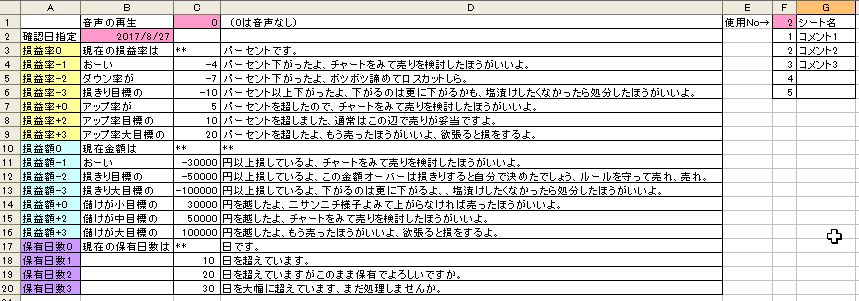
※表示及び読み上げコメント内容は自由であり、使用者は自由に変更して下さい。
※「コメント1」シートは日付け指定や読み上げ指定の保存があり、この「コメント1」シートは削除しないこと。
※ 他のシート名は自由ですが、追加したシート名は、「コメント1」シートのG1〜G7セルへ記入する。
※ 使用する家コメントシート名の指定は前述(3)[1]項を参照
4.ダウンロード
KIkabu(kanri)ダウンロ−ド
5.その他
★本マクロ使用に起因するいかなる事態も責任を負いません。使用者の責任で活用して下さい。
【ホーム】